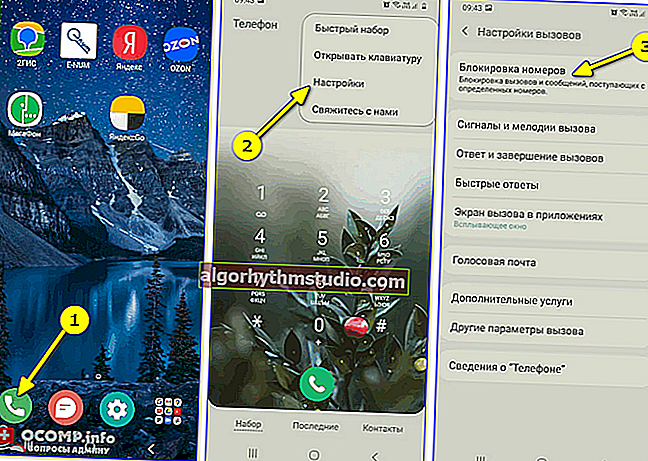写真の品質を向上させる方法:写真へのいくつかの効果(HDR、ノイズリダクション、調色など)とそれが変化します!(初心者向けの例)
 良い一日!
良い一日!
少なくとも時々何かを写真に撮るほとんどの人は、あまり良くない写真を持っていると思います。写真はしばしば暗すぎたり、不明瞭だったり、色あせて表現力がない(など)ことがわかります。
ただし、これらすべての理由にもかかわらず、場合によっては大幅に改善できることがあります。さらに、このためには、グラフィックスを操作する際のすべての「微妙な点」を知る必要はまったくありません。5分で十分です。以下の例(?)。ほとんどすべてのユーザーがそれらを繰り返すことができます!
私は写真やビデオ撮影の専門家からはほど遠いことを事前に警告します(そして、以下のすべては私が私の写真に適用する私の小さな経験です)。
そう...
*
写真の操作
例:処理の前後
わかりやすくするために、処理の前後に写真にマークを付けました。最初の例でわかるように、処理前の写真は色あせすぎて、色が暗く見えます。
しかし、処理後はまったく別の問題になります(ちなみに、画像の明るさとトーンの違いは、この例を表示しているモニターによって大きく異なります?)。

Home PhotoStudioで写真を充実させる
2番目の例では、色と露出だけでなく、地平線上でも「想起」する必要がありました。処理前の画像が少し傾いていることに注意してください(これは、スマートフォンで撮影したり、急いで撮影したりするときによく発生します)。

初心者の仕事-5分で写真。修正済み
3番目の例は最も難しいです...実際には、小さな葉がたくさんあり、それらはすべて前景(近く)にあります。しかし、それでも、私の意見では、少し「復活」させて、葉をより「生き生きとした」色合いにすることは可能でした。

前後-紅葉
日没時にフラッシュなしで撮影されたもう1つのかなり難しい写真(さらに、はっきりしていません)。それほど多くはありませんが、彼はなんとか色を与えることもできました...?

庭のりんご(前後)
今、このようなことをする方法...
*
編集者の選択
写真を扱うには、特別なものが必要です。エディタープログラム。現在、ネットワーク上にはそれらがたくさんありますが、初心者ユーザーにとってそれらのすべてが単純で理解できるわけではありません。「重さ」の多い「フォトショップ」のことすら話していないので、対応に時間がかかります…。
しかし、2〜3回のマウスクリックで最も一般的な写真の欠陥をすべてすばやく修正できる、より単純なエディターがある場合、それを失う価値はありますか?!これらのエディターの1つ(私は長い間自分自身を使用しています)はyavlです。プログラム「ホームフォトスタジオ」。?
ホームフォトスタジオ
開発者サイト://homestudio.su/

初心者ユーザー向けの最もシンプルな(同時に非常に機能的な)フォトエディターの1つ。すべてのアマチュア写真家が文字通り数ステップで写真を復活させ、より高品質にすることができます。

画像処理/ホームフォトスタジオ
プログラムは完全にロシア語であり、写真からのノイズや欠陥の除去、明暗、色合いの調整、さまざまな効果の追加、装飾など、すべての基本的な機能を備えていることに注意してください。
一般的に、写真を「復活」させるための主な手順を紹介します。?
*
写真処理(上記の例の写真で行われたこと)
ステップ1
Home Photo Studioのインストールは標準です(そして私はそれを考慮していません)。起動後、写真の選択に直接移動します(つまり、[写真を開く]をクリックする必要があります)。

写真を開く
ステップ2:調色
まず、「調色」ツール(「効果」のセクション)を使用することをお勧めします。スペシャルを使用できます。プロファイルは、写真の明るさ、コントラスト、彩度をすばやく簡単に「調整」します。

効果-調色
ここには一般的に十分なプリセット(プロファイル)があることに注意してください。「コールド」と「ウォーム」の両方があります。効果の強さは調整できます(目的の結果に応じて)。

効果の選択
ステップ3:HDR効果
最近、HDR効果は写真愛好家の間で人気が高まっています。すべての写真に適しているわけではありませんが、ぜひお試しください。いくつかのHDRショットは素晴らしく見えます!
では、「ホームフォトスタジオ」擬似、コントラストや格言:3つの効果HDRを持っています。詳細。以下の例を参照してください。?

HDR効果
ステップ4
写真を扱うときにもう1つの重要なツールがあります- 「欠陥の除去」(タブ「画像」 ?)。これにより、写真をすばやく明るくしたり暗くしたり、写真の「ノイズ」(さまざまな小さな不正確さ)を削除したり、鮮明にしたり、カラーバランスを修正したりできます。
もちろん、あなたがしなければならないのは何をするかを選択することだけです-エディタはそれ自身で効果を適用します。

欠陥の排除
ステップ5
斜めに撮影した写真では、地平線を揃えることをお勧めします(つまり、プログラムは地平線が自然になるように写真を自動的に回転させます。上記の例を参照してください)。
これを行うには、[画像]セクションを開き、[水平方向の配置]ツールを選択します。次に、写真の地平線が見える場所に線を引きます。[表示]をクリックすると、エディターが写真を自動的に展開します。便利?!✌

ホライゾンレベリング
ステップ6:修正
より正確な色補正(最終)を行うには、「画像/照明補正」メニューを開くことをお勧めします。その後、詳細、彩度、リアルさ、開発の深さを担当するスライダーを手動で調整します。
多くの場合、このような「手」ツールを使用すると、最悪の写真でもすばやく色を復活させることができます。

照明補正
ステップ7:ギザギザのエッジをトリミングする
処理の最後に、通常は写真の端に注意を払います。欠陥やハイライトがある場合、完全に均一でない場合、または不要なものがフレームに入っている場合があります。
トリミングには、「トリミング」操作(「画像」セクション)を使用します。?使用は非常に簡単です:機能を起動した後、あなたが選択する必要があります面積希望し て残して四角形を!

トリミング
ステップ8
写真が処理されたとき-残っているのはそれを保存することだけです:「フロッピーディスクアイコン」。
ちなみに、Home PhotoStudioでは写真にフレームとキャプションを追加できることに注意してください。これは「デザイン」メニューを使用して行うことができます(誰もがこれを必要とするわけではないので、私はそれを考慮しません)。

写真を保存する
私の謙虚な意見では、写真を処理した後、それはプロの写真のように見え始めました、そしてあなたがそれをデスクトップの壁紙として設定した場合、すべてのユーザーがこの「写真」があなたの作品であると判断できるわけではありません...!
*
もちろん、このトピックに関する追加は大歓迎です。
みんなに幸運と良い思い出を!
?